Czym jest konwersja danych z Wapro Fakturka z wersji 8.90.0 do nowszej?
Po instalacji wersji 8.90.2 lub nowszej w trakcie, której system przeprowadzi proces instalacji nowego silnika baz danych MS SQL w wersji odpowiedniej dla danego systemu operacyjnego (najwyższa wspierana wersja SQL dla wykrytego systemu operacyjnego użytkownika).
Jak przebiega konwersja domyślnej instalacji?
Po uruchomieniu programu wyświetli się ekran logowania. W parametrach dodatkowych zostanie zaproponowana nazwa serwera bazy danych - nazwa komputera, na której zainstalowany jest program oraz nazwa bazy danych - domyślnie WAPROFAKTURKA.
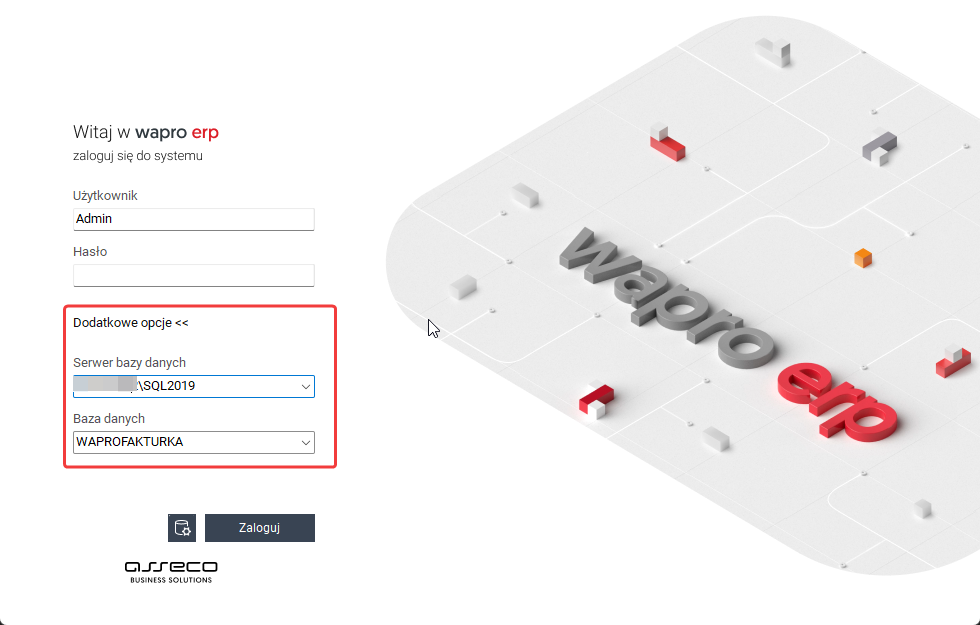
Jeśli wskazanej bazy nie ma na serwerze, program wyświetli propozycję jej utworzenia. Po zaakceptowaniu przez użytkownika, system rozpocznie proces tworzenia bazy. Po zakończeniu tworzenia wyświetli się stosowny komunikat.
Kolejny krok to automatyczne uruchomienie konwertera ze starej wersji programu do nowej.
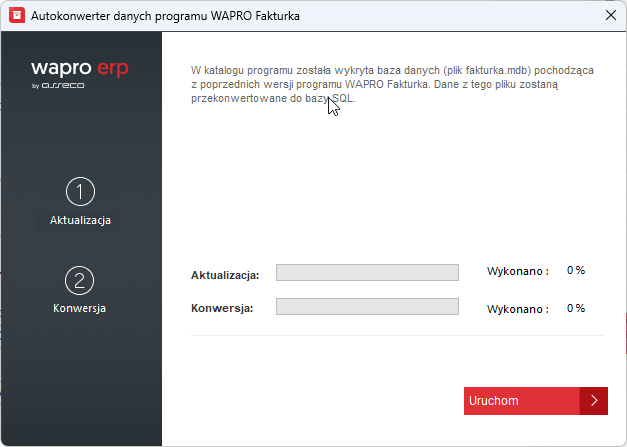
Aby rozpocząć proces aktualizacji bazy, kliknij przycisk Uruchom.
Jeśli konwersja została wykonana poprawnie, na ekranie wyświetli się odpowiednia informacja.
Wybierz opcję Zamknij i zakończ działanie konwertera.
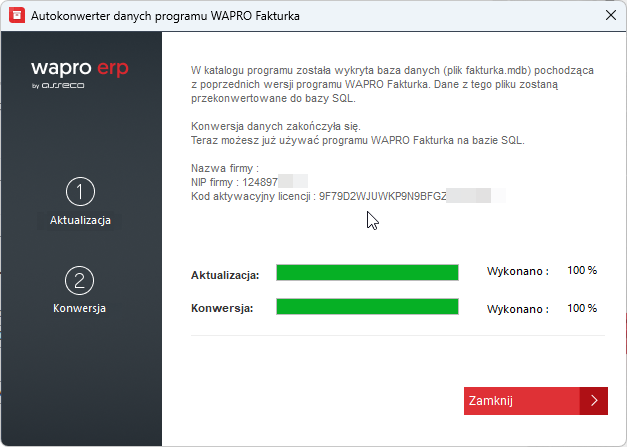
Po zakończeniu pojawi się komunikat o zakończeniu pracy konwertera i możliwości logowania do programu.
Podczas konwersji login i hasło logowania do programu są puste i użytkownik powinien je zmienić w aplikacji.
Jak wygląda konwersja z innego katalogu?
Jeśli użytkownik na jednym komputerze posiada kilka instalacji programu Wapro Fakturka dla oddzielnych podmiotów gospodarczych, to każda baza znajduje się w innym katalogu na dysku. Taki stan rzeczy eliminuje możliwość automatycznego konwertowania każdego katalogu z innego folderu do innej bazy.
Wapro Fakturka to program jednofirmowy i jednostanowiskowy, nie jest możliwe importowanie danych wielu firm do jednej bazy SQL i przełączanie się pomiędzy nimi. Jeśli użytkownik oczekuje pracy z wieloma firmami na jednej bazie powinien skorzystać z programu Wapro Mag (przynajmniej w wariancie 365 Biznes).
Jak utworzyć licencję kliencką?
Jeśli chcesz na jednym serwerze prowadzić dane wielu firm w oparciu o Wapro Fakturka, powinienieś dla każdego podmiotu utworzyć licencję. Domyślnie licencje Wapro ERP składają się z pierwszej licencji, która jest traktowana jako licencja główna oraz dodatkowych, które nazywane są licencjami klienckimi. Nie ma znaczenia, która będzie główna, a która kliencka. Ważne jest, że przed dodaniem licencji klienckiej trzeba mieć przynajmniej jedną, która jest w pełni aktywowana i potraktowana jako główna.
Aby dodać nową licencję kliencką uruchom Administrator Wapro Fakturowanie, zaloguj się do serwera SQL i na zakładce Licencje uruchom opcję Licencje klienckie.
W oknie z pytaniem dotyczącym chęci utworzenia licencji klienckich wybierz pozycję Tak. Opcja Nowa licencja umożliwia wprowadzenie wszystkich parametrów nowej licencji. Skorzystaj z certyfikatu autentyczności i wprowadź wszystkie parametry licencji dla każdej firmy, która ma mieć swoją licencję.
Opcja Powrót umożliwia przejście do podstawowego ekranu opcji administracyjnych.
Jak utworzyć nową bazę danych?
Przed rozpoczęciem pracy konwertera należy ręcznie utworzyć kolejne bazy danych, do których importowane będą zapisy. Bazy te należy powiązać z konkretnymi licencjami klienckimi.
W tym celu w module Administrator Wapro Fakturowanie na zakładce bazy danych Utwórz nową bazę rozpocznij proces tworzenia nowej bazy. Wprowadź nową unikalną nazwę bazy oraz wskaż z jaką licencją ma być powiązana.
Po utworzeniu nowej bazy możesz przejść do pracy z konwerterem w trybie ręcznego wskazania pliku i bazy docelowej.
Jeśli podczas tworzenia bazy danych została ona podpięta do licencji głównej zamiast do klienckiej, możesz to zmienić w widoku Licencje | Licencje klienckie | wiązanie licencji z bazami.
Jak wykonać ręcznie konwersję danych?
Aby ręcznie przeprowadzić konwersję ze wskazaniem na konkretny plik oraz konkretną bazę, uruchom ręcznie konwerter z katalogu aplikacji.
W tym celu wejdź do katalogu z instalacją programu Wapro Fakturka - domyślnie to C:\Program Files (x86)\WAPRO\WAPRO Fakturka\, a następnie uruchom konwerter, wybierając plik KonwerterFSQL.exe.
Na głównym ekranie konwertera wskaż serwer, na którym znajduje się baza danych oraz wybierz bazę z rozwijanej listy (po wskazaniu nazwy serwera). Wskaż plik programu Wapro Fakturka w katalogu.
Rozpoczęcie konwersji odbywa się po wybraniu opcji Konwertuj.
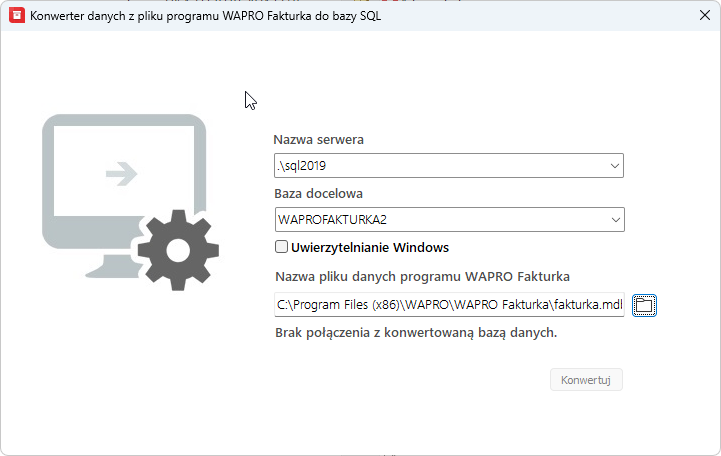
Gdy po wskazaniu wszystkich wymaganych informacji konwerter nie rozpocznie procesu, wyświetli dodatkową informację pod sekcją z nazwą pliku bazy Wapro Fakturka.
Np. jeśli wskazana baza danych dostępna jest w starszej wersji, konwersja nie rozpocznie się i pojawi się stosowny komunikat o numerze wersji.
Inną przyczyną braku rozpoczęcia konwersji może być lokalizacja pliku. Jeśli użytkownik wskaże plik znajdujący się w folderze chronionym, np. bezpośredni katalog aplikacji w Program files, konwerter poinformuje użytkownika o tym, że połączenie z bazą nie jest możliwe i przycisk Konwertuj będzie wyłączony.
Po zakończeniu pracy kreatora można rozpocząć pracę w programie. W tym celu wybierz z menu Start lub Wapro Start aplikację Wapro Fakturka.
Na ekranie logowania wskaż adres serwera SQL oraz bazę danych, do której chcesz się zalogować.
Aby zmienić firmę, na której pracuje aplikacja należy zamknąć aplikację i po jej ponownym uruchomieniu w procesie logowania wskazać inną bazę danych zawierającą dane innego programu.